在台式机系统安装过程中,使用U盘制作成启动盘是一个非常便捷的方法。本文将详细介绍如何使用U盘来制作台式机系统启动盘,帮助您轻松完成系统安装。
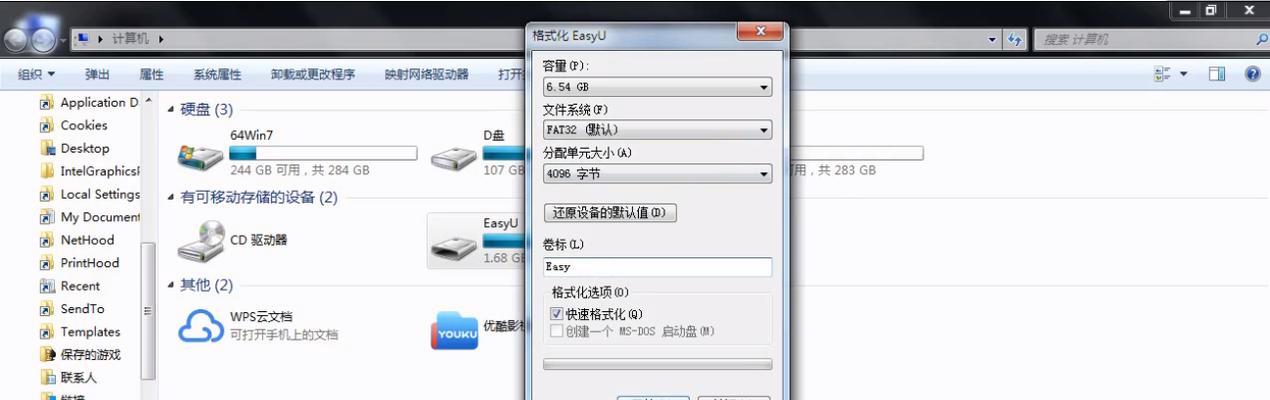
1.确保U盘的兼容性
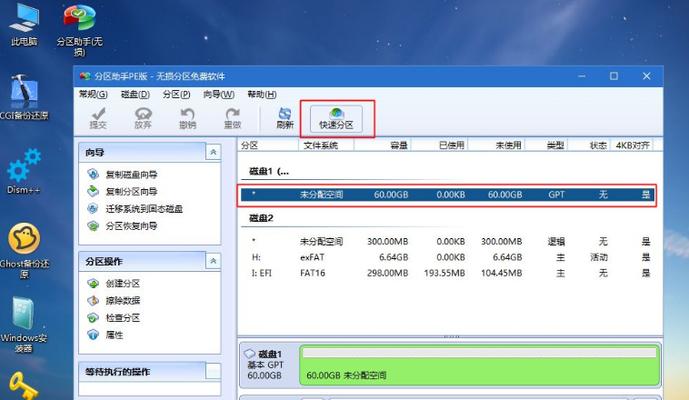
您需要确保所选用的U盘与您的台式机兼容,建议使用容量较大且速度较快的U盘。
2.下载系统安装文件
访问官方网站或其他可信来源,下载您所需的台式机操作系统安装文件。
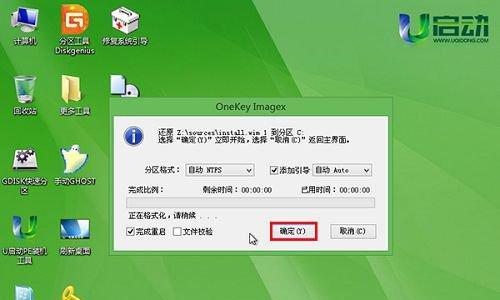
3.准备U盘
将U盘连接到电脑上,确保其中没有重要的数据,因为制作启动盘会清空U盘中的所有数据。
4.格式化U盘
打开电脑上的磁盘管理工具,选择U盘并进行格式化操作,确保U盘是干净的。
5.使用工具制作启动盘
下载并安装一个可靠的U盘启动制作工具,例如Rufus或UltraISO。选择合适的选项,将系统安装文件写入U盘。
6.设置台式机启动顺序
在台式机的BIOS设置中,将启动顺序调整为U盘优先。保存设置并重启电脑。
7.启动系统安装程序
重新启动电脑后,系统安装程序将从U盘启动。按照屏幕上的指示进行安装。
8.分区和格式化
在安装过程中,您可以选择分区和格式化硬盘,根据需要创建适当的分区并进行格式化。
9.安装系统文件
选择安装目标位置,并将系统文件安装到所选的硬盘分区中。
10.完成系统安装
等待系统安装过程完成,系统将自动重启。
11.安装驱动程序和软件
系统安装完成后,您需要安装台式机的驱动程序和其他软件,以确保系统正常运行。
12.完成后续设置
根据个人需求,进行系统设置、网络连接、个人文件迁移等后续操作。
13.备份系统
在完成所有设置后,强烈建议您备份整个系统,以防万一发生数据丢失或系统崩溃的情况。
14.维护和更新
定期维护和更新您的台式机系统,保持其性能和安全性。
15.小结
通过这个简单的教程,您可以轻松地使用U盘制作成台式机系统启动盘。只需按照上述步骤进行操作,您将能够完成系统安装并享受到稳定高效的台式机体验。
通过本文的指导,您可以了解到如何使用U盘制作台式机系统启动盘,并成功完成系统安装。在使用U盘制作系统启动盘之前,请务必备份重要数据,并确保所选用的U盘兼容性和稳定性。祝您顺利完成系统安装,享受愉快的电脑使用体验!

























